金蝶K3V110安装配置指南Word格式.docx
《金蝶K3V110安装配置指南Word格式.docx》由会员分享,可在线阅读,更多相关《金蝶K3V110安装配置指南Word格式.docx(28页珍藏版)》请在冰豆网上搜索。
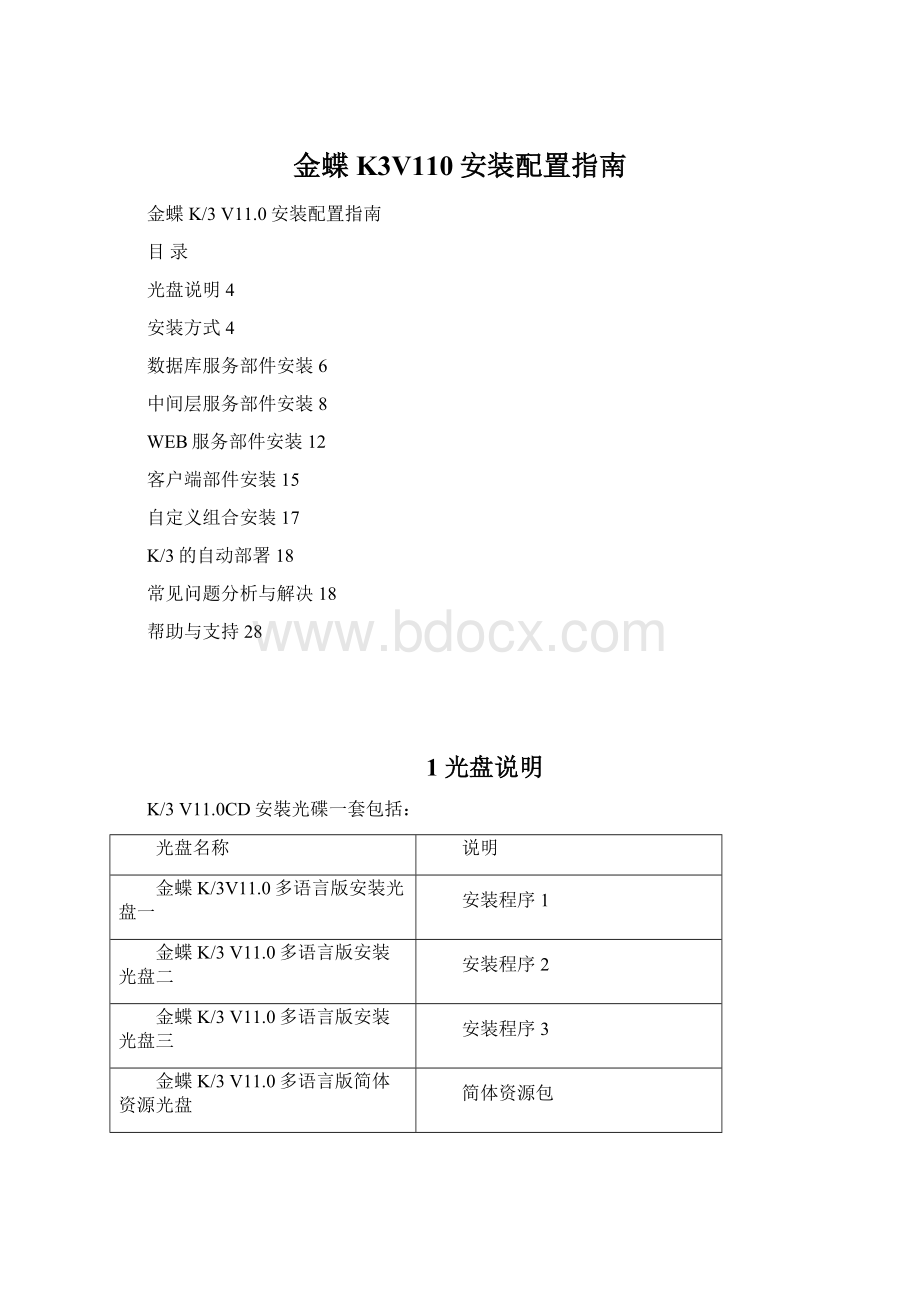
金蝶K/3V11.0多语言版英文资源光盘
英文资源包
金蝶K/3V11.0多语言版手册光盘
用户手册
K/3V11.0DVD安装光盘一套包括:
金蝶K/3安装光盘
安装程序+演示账套+简体资源包+用户手册
2安装方式
目前我公司产品K/3V11.0支持如下5种安装方式:
1、DVD光驱本机安装:
将DVD光碟直接插入DVD光驱,按照提示安装即可。
2、DVD光驱共享网络安装:
安装前请共享DVD光驱,再访问DVD光驱,按照提示安装即可。
3、DVD光盘拷贝至硬盘共享安装:
先将DVD安装盘拷贝到硬盘,并设置共享,按照提示安装即可。
4、CD-ROM光驱本机安装:
将CD光碟直接插入CD光驱,按照提示安装即可
5、CD-ROM光盘拷贝至硬盘共享安装,安装过程需要做如下设置,请参阅。
1)新建目录如:
CD1,CD2,CD3,CD4,CD5。
注意此处请不要使用中文命名文件夹。
2)插入第一张光碟DISK1,将DISK1的文件拷贝到CD1文件夹下。
3)插入第二张光碟DISK2,将DISK2的文件拷贝到CD1文件夹下,在拷贝开始时会有一个提示,如下图,选择“全部”,等待拷贝完成即可。
4)插入第三张光碟DISK3,将DISK3的文件拷贝到CD1文件夹下,如上。
5)插入第四张光碟DISK4(简体资源盘),将DISK4的文件拷贝到CD2文件夹下。
6)插入第五张光碟DISK5(繁体资源盘),将DISK5的文件拷贝到CD3文件夹下。
7)插入第六张光碟DISK6(英文资源盘),将DISK6的文件拷贝到CD4文件夹下。
8)插入第七张光碟DISK7,将DISK7的文件拷贝到CD5文件夹下
9)进入CD1,点击安装程序,进行环境检测,提示安装程序的时候有如下界面,请使用浏览选择安装CD2,或直接将CD1修改为CD2。
点击确定即可进行环境组件安装。
(此为简体例子,繁体请选择CD3,英文请选择CD4)
10)环境检测完成以后,按照提示重新启动机器,再进行K/3安装了。
等待完成即可。
注意:
为了确保K/3安装程序能够正常的运行,推荐运行K/3安装程序前,先退出正在运行的第三方软件(包括杀毒软件及相关防火墙),然后再进行K/3安装操作。
完成K/3安装操作后,再启用第三方软件。
3数据库服务部件安装
3.1数据库服务器配置建议:
用户规模
建议配置
操作系统
数据库软件
50-100人
1台(如需双机热备则要2台)
CPU:
Xeon单路双核,
内存:
4GB
存储:
SCSIRAID5或RAID10
WindowsServer2003SP2企业版
MSSQLServer2000SP4企业版或MSSQLServer2005SP2企业版
100-200人
Xeon双路双核或单路4核,
6~8GB
200-500人
2台(双机热备群集)
Xeon4路双核或双路4核,
8GB
光纤-SCSI阵列柜
500-1000人
8~16GB
MSSQLServer2000SP4企业版或
MSSQLServer2005SP2企业版
3.2安装步骤
1、以具有本机系统管理员的身份登录,关闭其它应用程序,特别是防病毒软件。
安装MSSQLServer2000+sp4(备注:
K/3V11.0支持MSSQLServer2005)
2、运行安装光盘“金蝶K/3安装光盘1(CD)/金蝶K/3安装光盘(DVD)”,选择“环境检测”。
选择“数据库服务部件”。
3、若有未安装的必需部件,程序会提示您。
“环境检测”通过后,安装数据库服务部件。
4中间层服务部件安装
4.1中间层服务器配置建议:
1台,CPU:
2GB
Xeon双路双核或单路4核,
2~4GB
1~2台,CPU:
2~3台,CPU:
4.2安装步骤
2、(若操作系统是Windows2000Server,忽略此步骤)进入“控制面板”—>
“添加/删除Windows组件”选择“应用程序服务器”
3、(若操作系统是Windows2000Server,忽略此步骤)点击“详细资料”,选择“启用网络COM+访问”和“启用网络DTC访问”,若需要安装金蝶K/3WEB/人力资源部件,还需要选择“ASP.NET”和“Internet信息服务(IIS)”。
4、运行安装光盘“金蝶K/3安装光盘1/金蝶K/3安装光盘(DVD)”,选择“环境检测”。
5、若有未安装的必需部件,程序会提示您放入资源光盘进行安装。
“环境检测”通过后,选择安装“中间层服务部件”,按照提示安装即可。
选择安装“中间层服务部件”
可以通过自定义安装选择安装所有或部分中间层组件包。
6、安装完成后,会自动运行“注册中间层组件”(或手动运行“程序”—>
“金蝶K3”—>
“金蝶K3服务器配置工具”—>
“中间层组件注册”。
)
7、运行“程序”—>
“金蝶K3服务器配置工具”—>
“账套管理”,新建或恢复、注册账套。
Ø
若中间层服务器操作系统是WindowsServer2003,且安装了WindowsServer2003SP2补丁,需要下载并安装微软补丁,补丁号为KB936296。
如果Web服务器和中间层分开部署,WEB服务器需要作如下的修改才能正常登录HR客户端平台
以记事本格式打开Kingdee\K3ERP\KDHRAPP\IISServer\server\Kingdee.K3.HR.Server.exe.config
<
!
--webservice的路径如下-->
<
addkey="
k3hrwebservice"
value="
http:
//localhost/k3hrwebservice/"
/>
修改为
//中间层IP地址/k3hrwebservice/"
然后重新启动KDHRHost服务
5WEB服务部件安装
5.1WEB服务器配置建议:
1台CPU:
Xeon单路双核,内存:
1~2台CPU:
5.2安装步骤
2、若操作系统是Windows2000Server,忽略此步骤)进入“控制面板”—>
“添加/删除windows组件”选择“应用程序服务器”
3、若操作系统是Windows2000Server,安装“Internet信息服务IIS”即可)点击“详细资料”,选择“ASP.NET”、“Internet信息服务(IIS)”、“启用网络COM+访问”、“启用
网络DTC访问”。
4、运行安装光盘“金蝶K/3安装光盘1(CD)/金蝶K/3安装光盘(DVD)”,选择“环境检测”。
“环境检测”通过后,根据实际情况选择安装“WEB服务部件”,按照提示安装即可。
(说明:
使用CD光盘安装途中可能会提示要切换到安装光盘2,请更换对应光盘或把路径指向存放安装盘2文件的文件夹下的KDPRODUCT目录)
6、安装完成后,系统会自动运行注册WEB端服务部件(或手工运行“程序”—>
“HRWEB服务组件注册”)
7、安装完成后,系统会自动运行“站点及远程组件配置工具”(或手动运行“程序”—>
“站点及远程组件配置工具”),直接点击下一部至完成。
根据实际实况选择模块,然后点击“完成”。
6客户端部件安装
6.1客户端配置建议:
硬件最低配置:
P41.0GCPU、256M内存、2G剩余硬盘空间
硬件建议配置:
P42.0G以上,内存:
512MB、3~4G剩余硬盘空间
软件环境:
XP/2000/2003/Vista
6.2安装步骤
2、运行安装光盘“金蝶K/3安装光盘1(CD)/金蝶K/3安装光盘(DVD)”,选择“环境检测”,选择检测“客户端部件”。
3、若有未安装的必需部件,程序会提示您放入资源光盘进行安装。
“环境检测”通过后,选择安装“客户端部件”,按照提示安装即可。
可以通过自定义安装选择安装全部或部分客户端组件
4、客户端安装完毕后,运行“程序”—>
“金蝶K3工具”—>
“远程组件配置工具”,完成远程组件的注册和配置,整个客户端安装过程完成。
7自定义组合安装
如果所有或多个部件部署在同一台机器上,可以在安装的时候选择“自定义安装”,然后复选需要安装的部件进行安装:
“自定义安装”默认只选中客户端、中间层服务和数据服务部件以及系统工具,如需安装中间层财务管理下的管理驾驶舱、WEB服务部件、数据仓库服务部件、IMTS以及人力资源系统服务部件,请用户根据需要自行勾选。
8K/3的自动部署
K/3V11.0目前尚不支持自动部署。
9常见问题分析与解决
1、问题描述:
账套管理登陆不进去,点击没反映。
解决方法:
删除KDCOM\AcctCtl.dat文件就可以了。
2、问题描述:
K/3主控台登录提示:
应用服务器连接到一个错误的数据库,请与系统管理员联系。
客户端,中间层,数据库,全部安装在一台机器上。
操作系统为WIN2003STADND。
在组件服务上。
检查其COM+组件。
如图中所示:
检查服务中DTC,发现有问题。
进入控制面板——添加删除程序——添加删除WINDOWS组件。
点击应用程序服务器。
进入如下图的界面。
勾选如图所示的选择项。
然后重新启动就可以正常登录了。
3、问题描述:
CITRIX服务器端在外网,使用的公网IP地址,在网吧登陆服务器。
出现如下提示画面:
根据提示,可以看出是代理服务器权限没有开通,需要对IE做如下设置。
点击:
IE浏览器-工具-internet选项-连接-局域网设置——代理服务器-将为LAN使用代理服务器前的勾去掉。
再重新启动IE登陆就可以。
4、问题描述:
操作系统为windows2003Enterprise。
K3HR为什么每次打开都要提示安装运行K3IECtrl.exe?
1)将K/3HR系统的登录站点设置为可信任站点,可以用IE本身的信任站点设置,也可以用K/3HR系统提供的工具来设置:
登录人力资源系统后,在最上方的状态栏的最右边有几个按钮,其中第四个是客户端IE自动设置工具。
点击该按钮后,将弹出的工具打开或者保存在本地,打开工具后,在K/3人力资源系统服务器中输入要登录的人力资源系统的服务器地址。
单击【确定】后,该工具会为IE自动设置信任站点以及其它的内容。
设置成功后该地址可以正常的登录人力资源系统。
2)下载K3IECtrl.exe,该组件是支持报表查询能够正常显示的控件包,如果不安装,产品中的报表无法正常查询:
如果客户端是第一次通过IE登录人力资源系统时,系统会自动提示下载信息,此时,请选择打开来下载安装组件。
如果首次登录时没有下载安装,也可以从系统中手工下载安装,手工安装的地址:
登录系统-系统管理-组件-组件下载-报表客户端组件
3)在设置了信任站点,可正常下载安装了K3IECtrl.exe组件之后,就不会出现每次登录都提示下载了。
5、问题描述:
新事务不能登记到事务处理器。
如上图的提示,可以看出WINDOWS的名字无法解析,可以使用XHOST工具扫描就可以解决问题了。
6、问题描述:
卸载程序无法卸载K/3,如何通过手动方式卸载K/3?
当因为一些异常情况,无法利用K/3的安装程序正常卸载K/3时,就需要手动卸载,由于K/3各个版本一致,所以以下以K/3V10.3为例,详细说明手动卸载K/3的步骤。
1)删除K/3的安装信息
K/3每个版本安装后,在%systemdrive%\ProgramFiles\InstallShieldInstallationInformation下边都有一个GUID【全球统一编码,32位】,V10.3及以后版本,包括V11.0的编码均为:
{9A9695BC-76E6-46DB-8055-40D20D5276C0},删除%systemdrive%\ProgramFiles\InstallShieldInstallationInformation\{9A9695BC-76E6-46DB-8055-40D20D5276C0}这个文件夹即可删除K/3的安装信息。
完成这一步骤,通常就可以重新安装K/3了,然后再进行正常的卸载操作。
2)删除注册表信息
使用regedit进入注册表编辑器,找到HKEY_LOCAL_MACHINE\SOFTWARE\Microsoft\Windows\CurrentVersion\Uninstall,然后找到{9A9695BC-76E6-46DB-8055-40D20D5276C0},并删除。
找到HKEY_LOCAL_MACHINE\SOFTWARE\KINGDEE,并删除下图列示的这些键。
3)删除K/3文件夹
✓
如果是中间层,删除%Windir%\system32下所有kd开头的文件和文件夹,有个叫kdcsvc.dll的不能删除,不管他。
如果需要保留已经注册账套列表,记得备份kdcom下的acctctl.dat文件。
删除%Windir%\system32下所有的VBR文件,*.vbr。
删除%systemdrive%\ProgramFiles\CommonFiles\Kingdee文件夹。
如果是客户端,删除客户端安装路径K/3ERP目录。
4)清除注册信息
使用K/3安装盘中的other目录中的Regclear.exe工具,检查并清除远程注册信息,如下图。
完成上述步骤后,K/3基本上利用手动方式完全卸载了,可以正常安装新版本了。
7、问题描述:
在启动门户服务器配置管理或门户服务器配置选择账套时出现“由于目标机器积极拒绝,无法连接”的提示,如下图
解决方法:
出现以上错误提示主要是“KingdeeK/3servicemanagerfor.NET”服务没有启动导致的。
1)首先在“控制面板-》管理工具
-》服务”中检查
“KingdeeK/3servicemanagerfor.NET”服务是否存在;
2)如果不存在,就在管理门户的安装目录kingdee\K3ERP\K3NETSITE\APP_DATA下,找到文件“RegService.bat”,并鼠标双击执行该文件注册“KingdeeK/3servicemanagerfor.NET”服务。
3)如果存在就取保该服务已经启动
按照上述步骤操作后问题可以得到解决,再启动服务器配置管理时不会出现上述错误提示。
8、问题描述:
在门户服务器配置管理的第2步中,测试配置时,k/3中间层出现红色的叉叉,如下图
解决办法:
问题原因一方面可能是IIS的K3NetSite站点没有启动;
另一方面可能是K3NetSite站点的ASP.NET的版本不是2.0。
对于前一原因,我们需要检查确保“WorldWideWebPublishingService”服务已经启动,然后在“Internet信息服务管理器”中确保K3NetSite站点已经启动;
对于后一种可能,需要在“Internet信息服务管理器”中找到K3NetSite站点,选中后单击鼠标右键打开该站点的属性设置窗口,在窗口中选择“ASP.NET”tab项,如下图
在上图所示的界面中,ASP.NET版本项中选择2.0.50727后单击确定保存设置,设置保存后在windows的的开始菜单中单击运行,并输入iisreset后单击“确定”按钮执行,如下图
从上述两种方式解决后,问题一般会解决。
9、问题描述:
用户登录管理门户后出现应用程序中的服务器错误,如下图
是由于ASP.NET状态服务未启动或没有安装导致。
在windows的服务中检查该服务是否存在,若存在则确保该服务启动即可解决问题。
若该服务不存在,最根本的解决办法是安装该服务并启动。
10、问题描述:
用户在进行环境检测,根据提示安装精锐IV智能卡设备驱动后,出现如下提示:
是由于精锐IV智能卡设备驱动供应商未申请该系统的驱动签名,现在已知申请的驱动签名系统如下:
已申请的数字签名有:
WinXP32位、Vista32位
及64位、Win200332位;
未申请的数字签名有:
win2000、WinXP64位、Win2003
64位;
所以在出现上面相关提示后,并不影响驱动的正常运行,请点击“是(Y)”来完成安装。
10帮助与支持
您可就近联系当地的金蝶营销服务机构以获取服务和技术支持。
如您需要查询金蝶营销服务机构联系方式,可登录金蝶网站http:
//详细查询。
想了解您购买的金蝶软件是否是正版产品,可登录